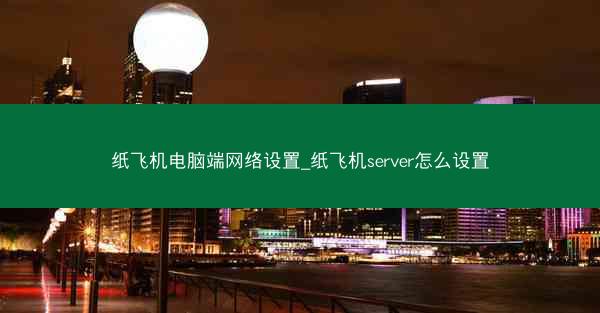随着远程工作和在线协作的日益普及,Microsoft Teams已成为许多企业和个人不可或缺的沟通工具。有些用户在使用手机版Teams时可能会遇到登录问题,特别是频繁出现要求输入密码的提示。小编将详细探讨这一问题的原因及解决方案。
一、问题概述
当用户在手机上尝试登录Teams时,如果连续出现请输入密码的提示,这可能是由于多种原因造成的。这些原因可能包括网络问题、账户设置错误、应用故障等。
二、检查网络连接
确保您的手机已连接到稳定的互联网。不稳定的网络连接可能导致登录失败。您可以尝试切换到Wi-Fi或移动数据网络,或者重启路由器来改善网络状况。
三、验证账户信息
确认您输入的电子邮件地址和密码是否正确。有时,一个小小的打字错误就可能导致登录失败。您可以尝试重新输入或从其他设备验证账户信息。
四、清除应用缓存和数据
如果问题仍然存在,尝试清除Teams应用的缓存和数据。以下是不同操作系统的清除方法:
Android系统
1. 打开设置应用。
2. 滑动到底部,点击应用或应用管理。
3. 在列表中找到Microsoft Teams。
4. 点击存储。
5. 点击清除缓存和清除数据。
iOS系统
1. 打开设置应用。
2. 点击通用。
3. 点击管理存储空间。
4. 找到Microsoft Teams。
5. 点击删除应用。
6. 在弹出的菜单中选择移除应用。
7. 重新下载并安装Teams应用。
五、检查账户安全设置
有时,账户的安全设置可能会阻止登录。您可以检查以下设置:
1. 多因素认证
确保您已经启用了多因素认证,并且能够接收验证码。
2. 账户锁定
如果您的账户被锁定,您可能需要等待一段时间或通过其他方式解锁账户。
3. 账户密码策略
确保您的密码符合组织的密码策略要求。
六、重置密码
如果上述方法都无法解决问题,您可以尝试重置密码。以下是重置密码的步骤:
1. 访问Microsoft账户管理页面
访问account./,然后登录您的Microsoft账户。
2. 重置密码
在账户页面,找到密码部分,然后点击更改密码。按照提示完成密码重置流程。
七、联系技术支持
如果以上方法都无法解决问题,建议您联系Microsoft的技术支持。他们可以提供更专业的帮助和解决方案。
手机Teams登录失败并持续提示输入密码的问题可能由多种原因造成。通过检查网络连接、验证账户信息、清除应用缓存和数据、检查账户安全设置、重置密码以及联系技术支持等方法,您可以逐步排查并解决问题。希望小编能帮助到遇到相同问题的用户。